服务器基本介绍
Posted 我是菜鸟131
tags:
篇首语:本文由小常识网(cha138.com)小编为大家整理,主要介绍了服务器基本介绍相关的知识,希望对你有一定的参考价值。
文章目录
服务器硬件
问题:
服务器硬件品牌有哪些,服务器硬件组成结构分析
-
常见服务器品牌介绍
-
服务器硬件组成
与普通电脑一样,服务器也是由主板、内存、CPU、磁盘、网卡、显卡、电源、主机箱等硬件设备组成
服务器分为塔式服务器、机架式服务器、刀片服务器
-
配置服务器硬件RAID
RAID(独立冗余磁盘阵列),RAID分为很多级别,常用有:RAID0、RAID1、RAID5、RAID6、RAID10、RAID01
-
Dell服务器iDRAC远程管理配置
步骤:
1.常见服务器品牌
常见品牌:IBM服务器(联想以收购)、Dell服务器、HP服务器、浪潮服务器、华为服务器
1)Dell服务器
Dell服务器是IDC机房中普遍采用的服务器品牌
Dell入门级塔式服务器PowerEdge T340,如图所示,该服务器的目标应用是文件/打印、协作/共享、邮件/讯息、备份/恢复、视频监控等

产品配置如下:
- 4核和6核英特尔至强E-2224处理器
- 4个DIMM插槽(高达64GB的内存容量)
- 8个3.5英寸热插拔HDD硬盘
- 4个PCle3.0插槽
- 2个1GbE
- 单个或冗余的双495W电源或者单个350W有线电源
Dell高性能服务器PowerEdge T640,如图所示

产品配置如下:
- 双路英特尔至强CPU,每个处理器支持28个内核
- 24个DIMM内存插槽,最高支持192GB内存,仅支持ECC DDR4
- 电源750W、1100W、1600W、2000W、2400W
Dell入门级单路机架式服务器PowerEdge R3300(1U=44.45mm=4.45cm)
如图所示

产品配置如下:
-
1路CPU、英特尔至强、英特尔奔腾、英特尔酷睿CPU
-
4个DIMM,最高支持64GB内存
-
2.5或3.5寸硬盘、STATA或者SAS接口
-
双电源
Dell机架式服务器PowerEdge R740(2u=88.9mm=8.89cm),如图所示,这里的u指的是他的高度

产品配置如下:
-
双路CPU,每个CPU支持28个核心
-
24个DIMM内存插槽,最高支持192GB内存,ECC DDR4
-
双电源
2)IBM服务器
IBM机架式服务器X3250M6(1U),如图所示

产品配置如下:
- 1路CPU,英特尔至强处理器
- 4个DIMM,最高支持64GB内存
- 4个3.5寸磁盘位、默认无硬盘,最大可配24TB
- 支持RAID0、1、5
- 一个300W固定电源
3)HP服务器
HPE ProLiant DL380 Gen10 服务器(2U),如图所示

产品配置如下:
- 双路CPU,英特尔至强处理器
- 24个DIMM内存插槽,最高支持3T DDR4内存
- 24个磁盘接口
- iLO远程管理
- 4个网卡接口
2.服务器硬件组成
1)CPU
英特尔:酷睿十代(i3、i5、i7、i9),酷睿十一代(i3、i5、i7、i9)
至强E(标准版),至强W(高功耗版)
奔腾处理器
AMD:家用版(锐龙、速龙)
服务器版本(皓龙、霄龙)
2)内存
常见品牌:金士顿、三星
家用普通内存不具有数据校验功能
服务器配置带ECC数据校验功能的内存条
规格:DDR1、DDR2、DDR3、DDR4、DDR5
3)硬盘
常见品牌:三星、英特尔、希捷、西部数据
家用磁盘接口:SATA
服务器磁盘接口:SAS
SSD固态硬盘
大小:2.5寸、3.5寸
4)远程管理设备
Dell:iDRAC
HP:iLO
IBM:Tivoli
3、配置服务器硬件RAID
1)RAID5(这是使用Dell服务器做演示)
服务器开机后根据提示快速按CTRL+R组合键可进入RAID配置界面,如下图所示
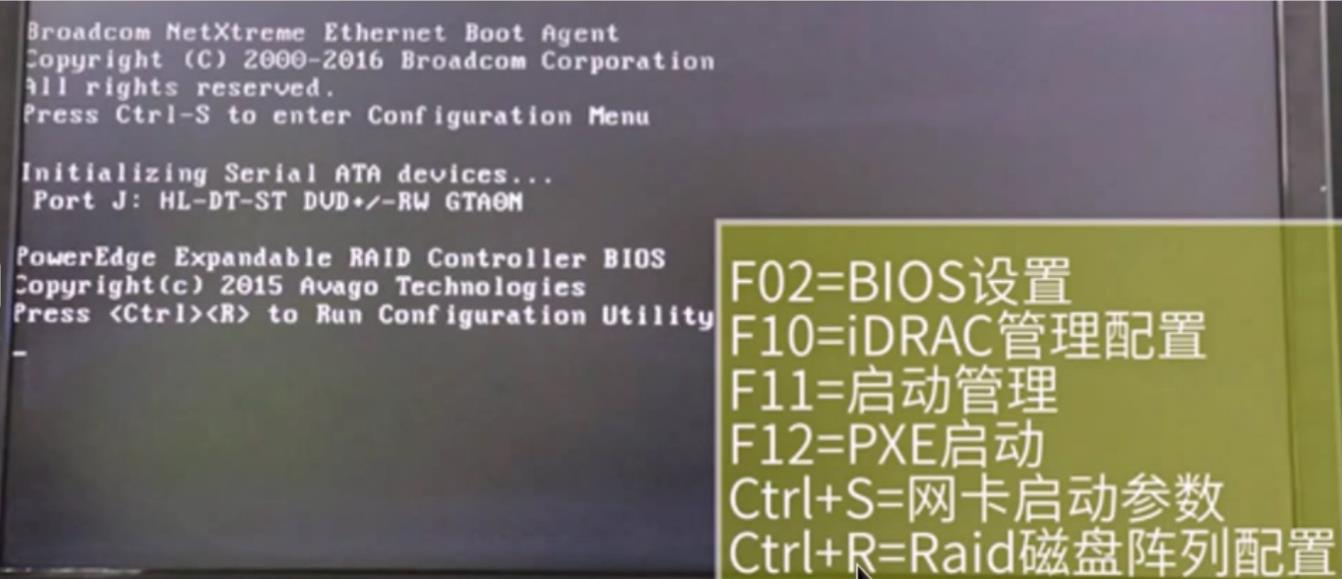
进入RAID配置界面可以看到所有未配置的磁盘列表,主菜单包含:VD Mgmt、PD Mgmt、Ctrl Mgmt、Properties,如图所示

Ctrl+N进入下一页菜单、Ctrl+P进入上一页菜单,通过F2可以进入配置菜单,如图所示

正式配置RAID之前可以使用Clear Config清空所有配置,然后选择Create New VD创建新的RADID磁盘阵列,如图

在RAID Level中选择RAID级别,如RAID5(最少需要3块磁盘),并在右侧Physical Disks中选择使用那些物理磁盘组合RAID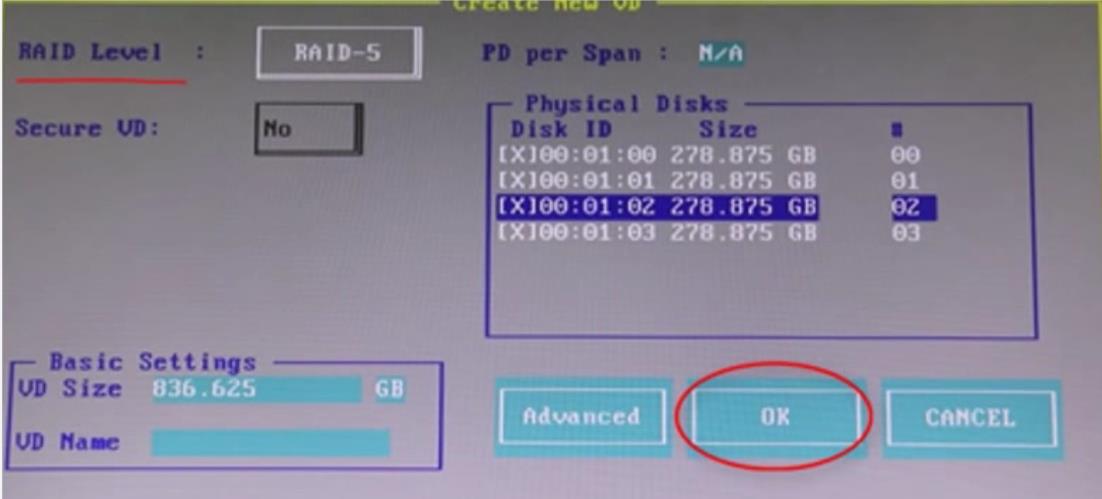
点击OK之后,可以在主菜单中看到刚刚创建的磁盘阵列,按F2选择Properties可以配置该磁盘阵列的高级属性,如图

点击Advanced高级,如图
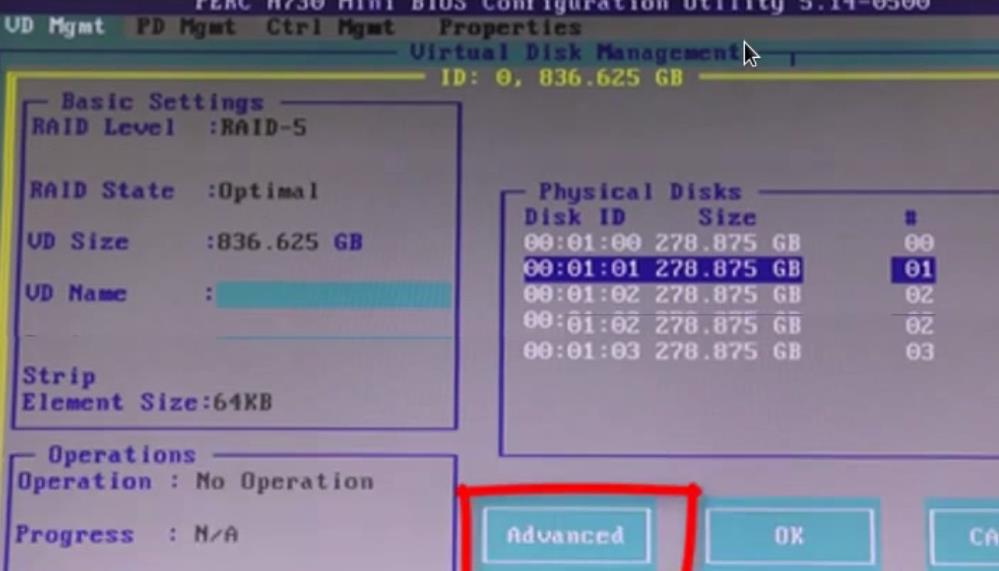
在高级属性中开启磁盘缓存,默认未unchanged,需要设置未enable,并可以设置缓存策略:Write Through直写和Write Back回写,Write through模式时数据同时被写入缓存和磁盘,安全,但是写入速度慢,write back模式时,数据先写入缓存,再写入存盘,写入速度快,但数据写入缓存时突发断电会导致数据丢失,配置如图
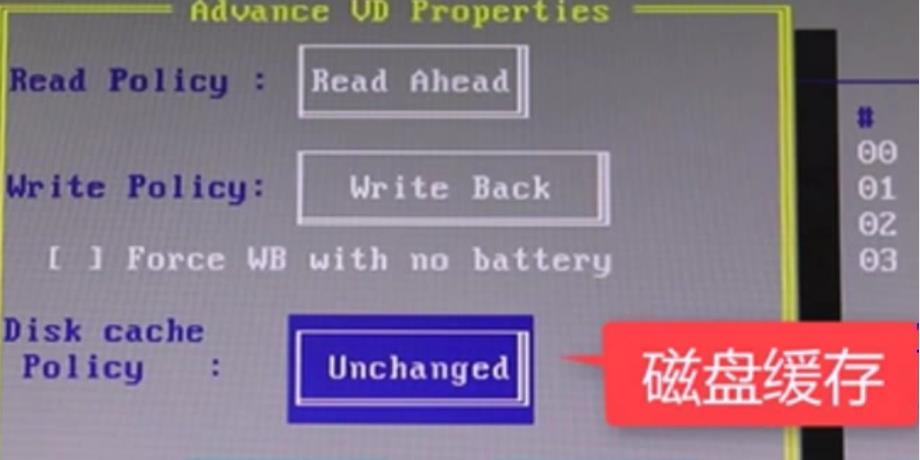
2)RAID故障恢复
将损坏的磁盘拔掉,替换一块新的磁盘即可,注意需要将新磁盘插入损坏的磁盘相同接口。磁盘大小、品牌尽可能一致。恢复数据时界面会提示Rebuild,如图

3)配置Hot Space 磁盘
热备磁盘是提前准备一块备用的磁盘(当前没有使用),当RAID磁盘阵列出现损坏后,系统自动使用该热备磁盘,替代损坏的磁盘,从而不需要人工插拔磁盘即可自动修复
创建新的RAID磁盘阵列时,不要使用完所有磁盘,留一块磁盘做热备磁盘,点击Advanced高级选项中即可配置热备磁盘,如图
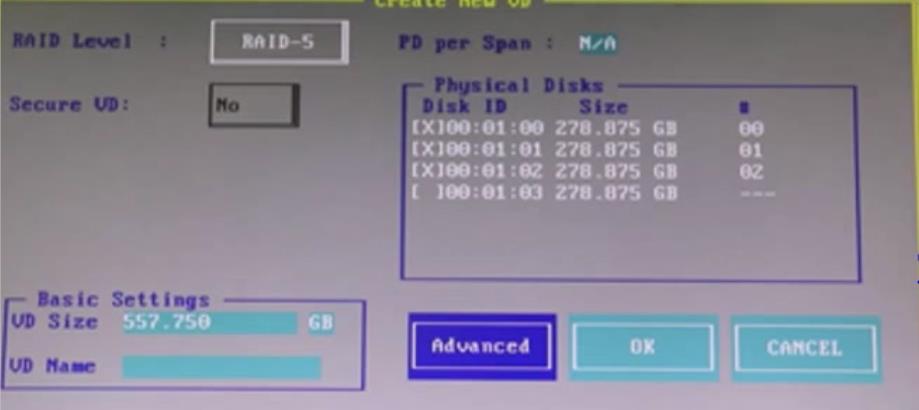
勾选Configue Hot Space配置热备磁盘,如图
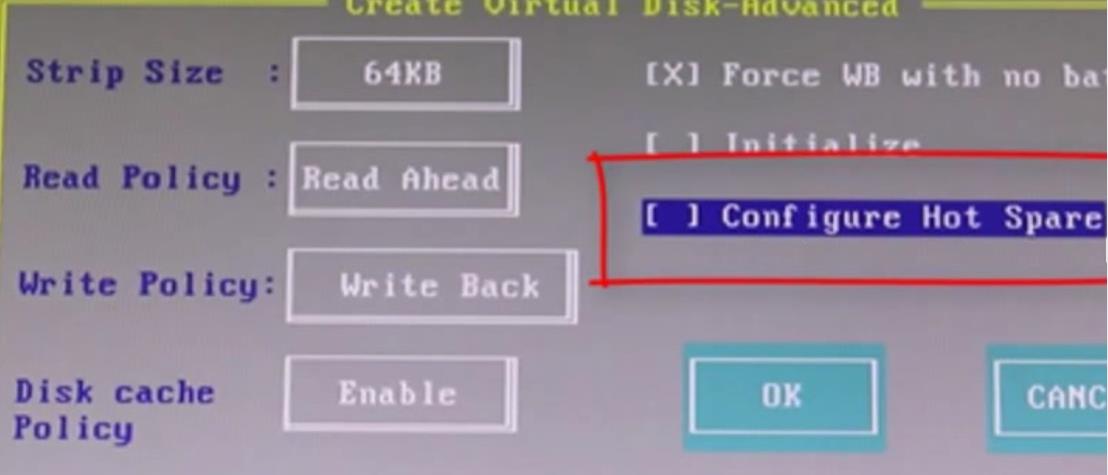
在弹出的对话框中勾选需要的热备磁盘即可完成配置,如图
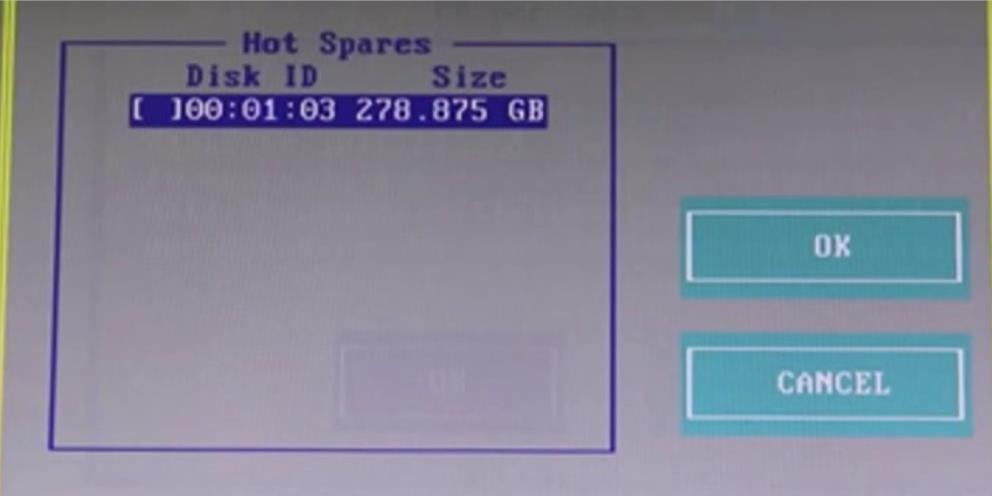
以上是关于服务器基本介绍的主要内容,如果未能解决你的问题,请参考以下文章